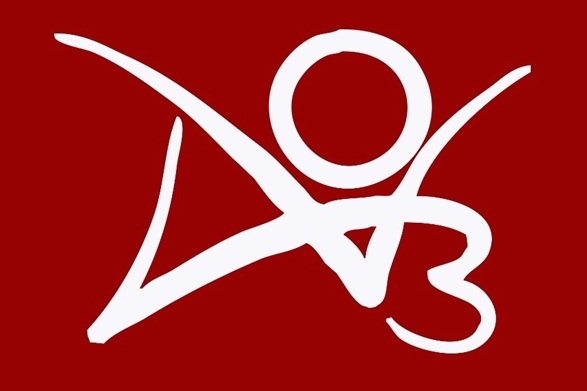适用于Windows的OpenGL驱动程序:如何下载和更新
从现在开始,努力学习吧!本文《适用于Windows的OpenGL驱动程序:如何下载和更新》主要讲解了等等相关知识点,我会在golang学习网中持续更新相关的系列文章,欢迎大家关注并积极留言建议。下面就先一起来看一下本篇正文内容吧,希望能帮到你!
我们认识到需要安装最新的OpenGL驱动程序,以保证最佳性能和兼容性。
为了让您能够使用图形硬件的全部功能,我们将在本文中指导您逐步在 Windows PC 上安装和升级 OpenGL 驱动程序。
什么是 OpenGL 驱动程序?
广泛使用的跨平台OpenGL(开放图形库)API(应用程序编程接口)使2D和3D计算机图形的渲染变得更加容易。它充当软件程序和计算机图形硬件之间的链接。
OpenGL 驱动程序是一种软件组件,用于建立操作系统与图形硬件之间的通信连接。有时,它们被称为显卡驱动程序或显示驱动程序。
这些司机充当中间人。因此,它们允许软件充分利用显卡的功能,产生美观壮观的图像并快速执行。
如何下载 OpenGL 驱动程序?
1. 识别您的显卡
- 按键打开“开始”菜单。Windows
- 键入设备管理器并从搜索结果中选择它。
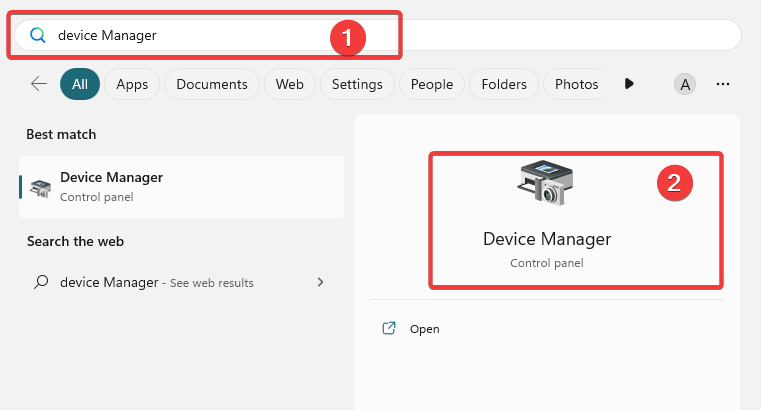
- 在“设备管理器”窗口中,展开“显示适配器”类别,然后双击图形驱动程序。
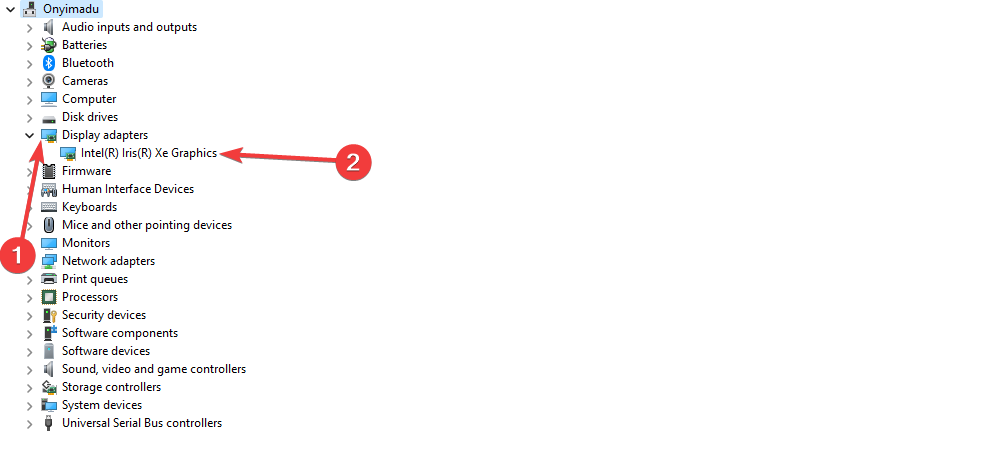
- 您将在此处找到您的显卡名称。最后,记下制造商和型号信息。
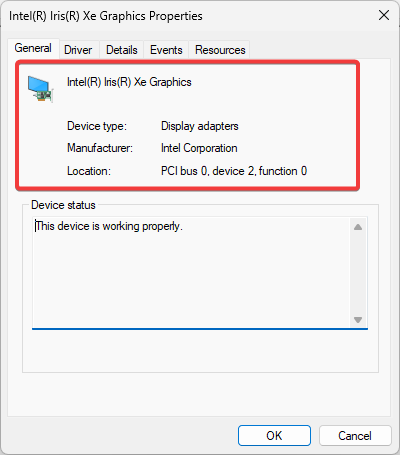
2. 从制造商网站下载驱动程序
- 导航到制造商的网站。在这种情况下,我们使用英特尔网站;对于其他制造商,该过程可能略有不同,例如下载适用于Windows 11的NVIDIA OpenGL驱动程序。
- 在搜索栏中输入步骤1中的图形卡名称,然后点击.Enter
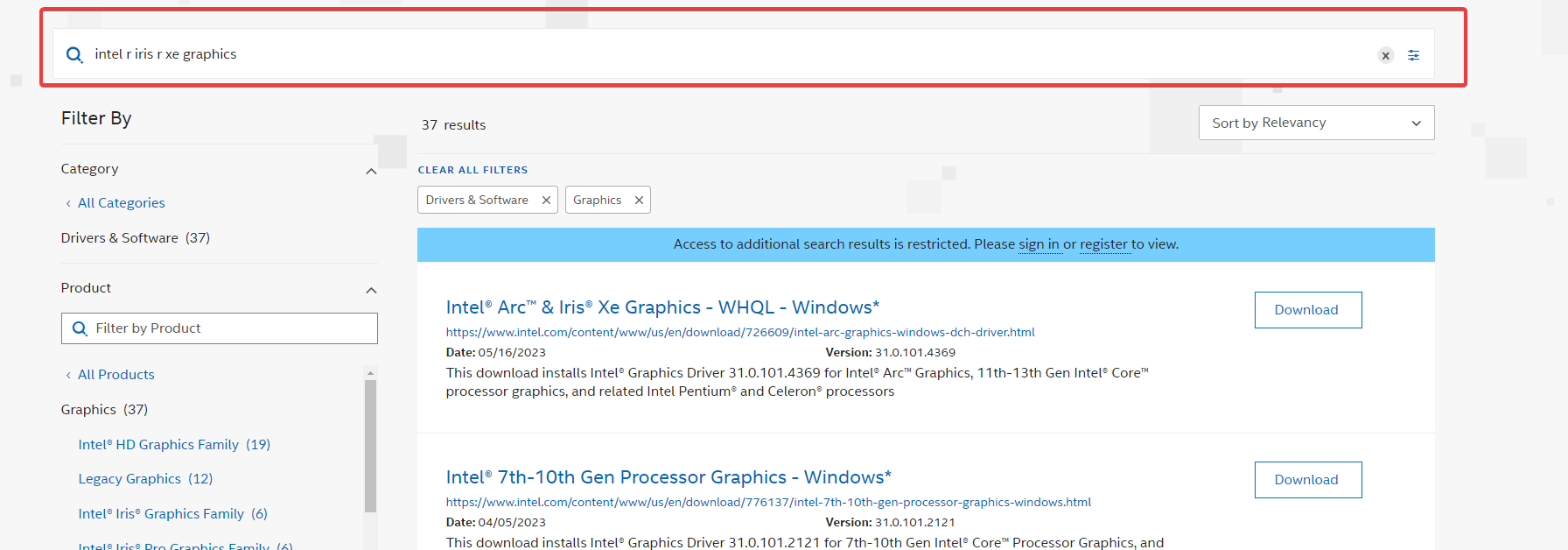
- 单击图形旁边的下载按钮。
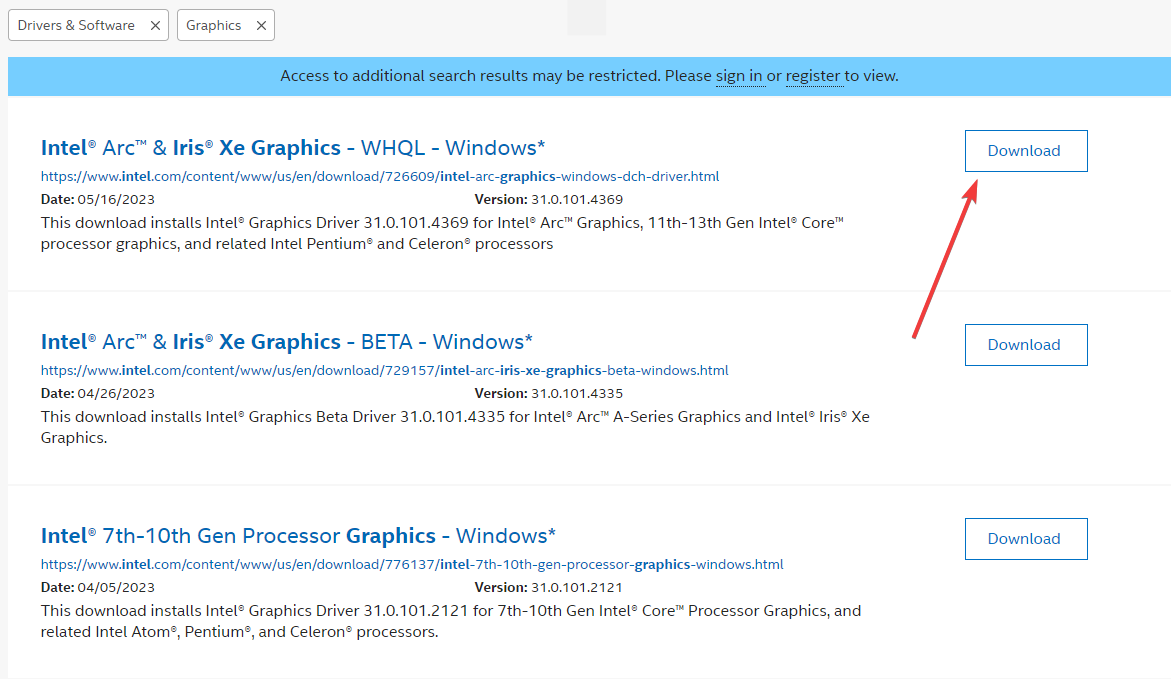
- 要开始安装,请双击驱动程序文件。如果系统询问,请提供所需的授权以继续。
- 按照驱动程序安装程序的屏幕说明进行操作。通常,您必须接受条款和条件并决定使用哪种安装替代方案。最后,重新启动计算机。
如何更新 OpenGL 驱动程序?
1. 从制造商网站下载驱动程序
要更新驱动程序,您必须下载最新版本的驱动程序并使用上述相同过程进行安装。
NVIDIA、AMD、Intel和ATI均支持OpenGL驱动程序。因此,一旦您知道有关显卡的所有信息,该过程应该很简单。
此外,主要的显卡制造商也有专用软件来更新您可以无缝使用的驱动程序。
但是,此过程是手动的,您可能更愿意采用下面讨论的更无缝的自动更新过程。
2. 自动更新您的 Windows 11 驱动程序
使用专用的驱动程序更新软件可以简化管理所有驱动程序。您可以轻松地单独或一次选择过时的驱动程序。此外,您可以自动修复损坏的驱动程序或快速找到丢失的驱动程序。
DriverFix 是一个不错的选择,因为它是安全的,可以提高您的 PC 性能。
若您已经阅读至此,应已顺利完成OpenGL驱动程序的下载或更新。因此,这与我们在本文中介绍的内容一样多。
相关文章
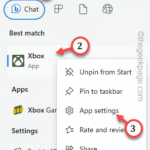
Xbox 应用程序错误代码 Windows 0/80073 修复中的错误0x11d10d错误
当您在Windows设备上从MS商店下载游戏时,可能会遇到错误代码0x80073D0D。通常在用户尝试安装某些应用或游戏时,此错误代码与与 Xbox 应用相关的其他错误代码一样显示出来。因此,如果您看到此错误代码,请按照以...
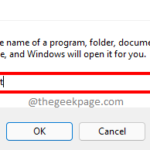
回收站灰显?如何快速修复它
Windows用户抱怨的一个问题是回收站显示为灰色。它阻止用户访问回收站、还原已删除的文件以及访问回收站设置。但是,本文将讨论导致问题的原因以及解决问题的方法。 同样,您可以浏览我们的指南,了解如果回收站...

Hidusb.sys BSoD:它是什么以及如何修复它
Hidusb.sys文件与Microsoft USB微型端口驱动程序有关,并且是一个系统文件,通常已知会导致Windows PC上的多个问题。 在本指南中,我们将与您分享可能触发与Hidusb.sys文件相关的错误的原因,以及如何轻松解决此B...

ClipUp.exe:它是什么以及如何修复其错误
在Windows系统上,ClipUp.exe –错误代码的错误图像通常在打开应用程序或执行与使用应用程序打开新文件相关的其他任务时发生0xc0000428。 Windows 10 和 11 用户通常会遇到此错误。虽然导致问题的特定文件可能会有...
今天关于《适用于Windows的OpenGL驱动程序:如何下载和更新》的内容就介绍到这里了,是不是学起来一目了然!想要了解更多关于程序,制造商,驱动的内容请关注golang学习网公众号!
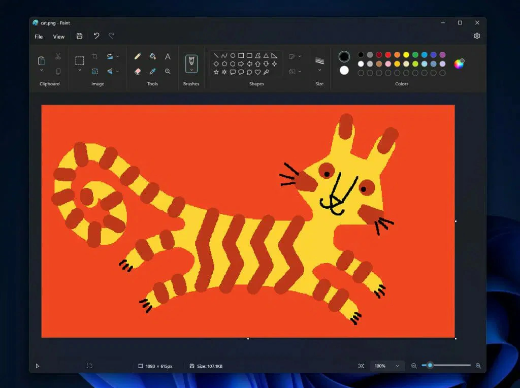 微软发布全新画图应用程序,为Windows 11用户带来深色模式支持
微软发布全新画图应用程序,为Windows 11用户带来深色模式支持
- 上一篇
- 微软发布全新画图应用程序,为Windows 11用户带来深色模式支持

- 下一篇
- 跨平台编程语言Go的核心特性之一:自动解决平台差异
-

- 文章 · 软件教程 | 6分钟前 |
- SYSTEM进程CPU占用高怎么处理
- 476浏览 收藏
-
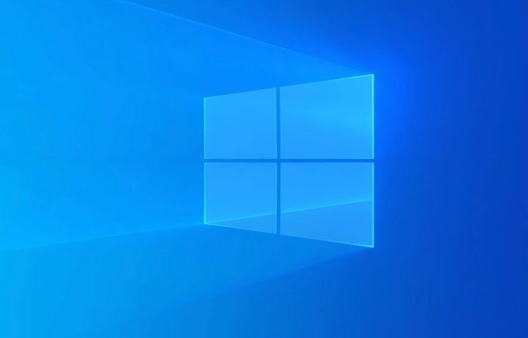
- 文章 · 软件教程 | 9分钟前 |
- Win10多窗口切换技巧大全
- 500浏览 收藏
-

- 文章 · 软件教程 | 11分钟前 |
- Word尾注自动编号参考文献方法
- 127浏览 收藏
-
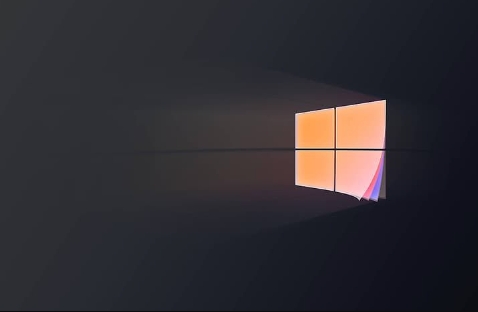
- 文章 · 软件教程 | 15分钟前 | PowerShell msconfig 组策略编辑器 软件冲突 Win10干净启动
- Win10干净启动设置与冲突排查教程
- 189浏览 收藏
-

- 文章 · 软件教程 | 15分钟前 | 网页版 汽水音乐
- 汽水音乐电脑版入口及网页登录教程
- 415浏览 收藏
-
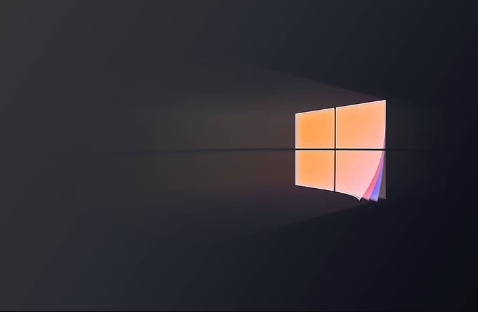
- 文章 · 软件教程 | 19分钟前 |
- Win11关闭锁屏广告教程
- 208浏览 收藏
-

- 文章 · 软件教程 | 21分钟前 |
- 竖屏全屏设置方法及影响分析
- 220浏览 收藏
-

- 前端进阶之JavaScript设计模式
- 设计模式是开发人员在软件开发过程中面临一般问题时的解决方案,代表了最佳的实践。本课程的主打内容包括JS常见设计模式以及具体应用场景,打造一站式知识长龙服务,适合有JS基础的同学学习。
- 543次学习
-

- GO语言核心编程课程
- 本课程采用真实案例,全面具体可落地,从理论到实践,一步一步将GO核心编程技术、编程思想、底层实现融会贯通,使学习者贴近时代脉搏,做IT互联网时代的弄潮儿。
- 516次学习
-

- 简单聊聊mysql8与网络通信
- 如有问题加微信:Le-studyg;在课程中,我们将首先介绍MySQL8的新特性,包括性能优化、安全增强、新数据类型等,帮助学生快速熟悉MySQL8的最新功能。接着,我们将深入解析MySQL的网络通信机制,包括协议、连接管理、数据传输等,让
- 500次学习
-

- JavaScript正则表达式基础与实战
- 在任何一门编程语言中,正则表达式,都是一项重要的知识,它提供了高效的字符串匹配与捕获机制,可以极大的简化程序设计。
- 487次学习
-

- 从零制作响应式网站—Grid布局
- 本系列教程将展示从零制作一个假想的网络科技公司官网,分为导航,轮播,关于我们,成功案例,服务流程,团队介绍,数据部分,公司动态,底部信息等内容区块。网站整体采用CSSGrid布局,支持响应式,有流畅过渡和展现动画。
- 485次学习
-

- ChatExcel酷表
- ChatExcel酷表是由北京大学团队打造的Excel聊天机器人,用自然语言操控表格,简化数据处理,告别繁琐操作,提升工作效率!适用于学生、上班族及政府人员。
- 3211次使用
-

- Any绘本
- 探索Any绘本(anypicturebook.com/zh),一款开源免费的AI绘本创作工具,基于Google Gemini与Flux AI模型,让您轻松创作个性化绘本。适用于家庭、教育、创作等多种场景,零门槛,高自由度,技术透明,本地可控。
- 3425次使用
-

- 可赞AI
- 可赞AI,AI驱动的办公可视化智能工具,助您轻松实现文本与可视化元素高效转化。无论是智能文档生成、多格式文本解析,还是一键生成专业图表、脑图、知识卡片,可赞AI都能让信息处理更清晰高效。覆盖数据汇报、会议纪要、内容营销等全场景,大幅提升办公效率,降低专业门槛,是您提升工作效率的得力助手。
- 3454次使用
-

- 星月写作
- 星月写作是国内首款聚焦中文网络小说创作的AI辅助工具,解决网文作者从构思到变现的全流程痛点。AI扫榜、专属模板、全链路适配,助力新人快速上手,资深作者效率倍增。
- 4563次使用
-

- MagicLight
- MagicLight.ai是全球首款叙事驱动型AI动画视频创作平台,专注于解决从故事想法到完整动画的全流程痛点。它通过自研AI模型,保障角色、风格、场景高度一致性,让零动画经验者也能高效产出专业级叙事内容。广泛适用于独立创作者、动画工作室、教育机构及企业营销,助您轻松实现创意落地与商业化。
- 3832次使用
-
- pe系统下载好如何重装的具体教程
- 2023-05-01 501浏览
-
- qq游戏大厅怎么开启蓝钻提醒功能-qq游戏大厅开启蓝钻提醒功能教程
- 2023-04-29 501浏览
-
- 吉吉影音怎样播放网络视频 吉吉影音播放网络视频的操作步骤
- 2023-04-09 501浏览
-
- 腾讯会议怎么使用电脑音频 腾讯会议播放电脑音频的方法
- 2023-04-04 501浏览
-
- PPT制作图片滚动效果的简单方法
- 2023-04-26 501浏览